Välilehdessä selaaminen on yksi suurimmista asioistamitä tapahtuu Internet-selaimille, tietysti myös Chromen ja Firefoxin kehittämisen lisäksi. En antaisi välilehtiäni mistään, ja kaikki viisikymmentä niistä, jotka minulla on tällä hetkellä auki, ovat erityisiä. Rakastan kuitenkin helpompaa tapaa löytää tärkeitä tai usein käymiäsi välilehtiä monista, jotka olen avannut. Paneelivälilehdet on Chrome-laajennus, joka toimiikokeellinen "Paneeli" -ominaisuus ja sen avulla voit erottaa minkä tahansa välilehden kelluvaan paneeliin, aivan kuten Hangoutsin esiintymislevy. Lisäetu on, että voit vetää paneelin mihin tahansa näytön kohtaan.
Paneelivälilehdet lisäävät sinisen välilehden painikkeen URL-osoitteen viereenbaari. Kun napsautat sitä ensimmäistä kertaa, se pyytää sinua ottamaan käyttöön Paneelit-ominaisuuden. Napsauta Ota paneelit käyttöön -painiketta, jolloin Chrome: // Liput -sivu avataan. Käynnistä Chrome uudelleen.

Paneelivälilehdet eivät korvaa välilehtien avautumista. Jatka selaamista kuten normaalisti, avaamalla niin monta välilehteä kuin haluat, kunnes avaat sellaisen, jonka haluat erottaa paneelina. Kun välilehti on aktiivinen, napsauta Paneelivälilehdet-painiketta. Tämä sulkee välilehden nykyisestä ikkunasta ja avaa sen kelluvassa paneelissa.
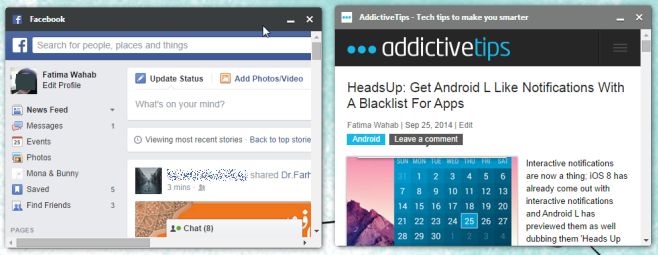
Toisin kuin liitteenä oleva Hangouts-paneelinäytön oikeassa alakulmassa voit vetää nämä paneelit haluamaasi paikkaan ja järjestää ne haluamallasi tavalla. Paneelien kokoa ei voi muuttaa, joten jos aiot avata verkkosivun, jonka paneeli on reagoiva muotoilu, sinut kohdellaan sopivalla sivuston versiolla, joka vastaa ikkunan kokoa.
Paneelit kiinnitetään pohjaan ja kohdistetaanoikealla oletuksena. Kun vedät yhden ulos, se näyttää siltä, että se tarttuu alkuperäiseen asentoonsa ja napsahtaa oikealle aina, kun pystyy, mutta sen voi siirtää toiseen sijaintiin, jos vedät vain sen pois. Siirtämällä se takaisin alaosaan, se palauttaa aikaisempaan oletusasentoon. Laajennus toimii moitteettomasti, vaikka olisin mieluummin, jos valitsettaisiin muutama paneelikoko, sen sijaan että olisi vain yksi.
Asenna paneelivälilehdet Chrome Web Storesta












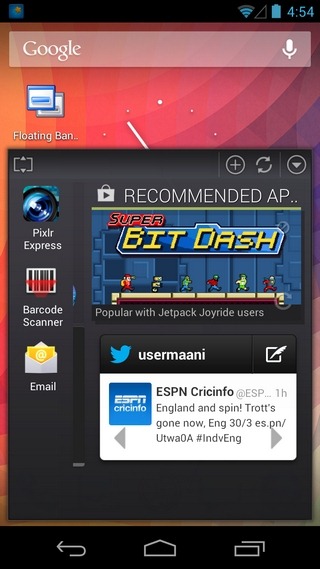
Kommentit